文章详情页
微信APP在苹果手机中截长图具体操作步骤
浏览:89日期:2023-02-23 09:14:47
听说微信APP在安卓手机中是可以实现截长图的,那么微信APP子啊苹果手机中怎么截长图呢?下文就带来了微信APP在苹果手机中截长图的具体操作步骤。

1、首先打开自己手机中的微信APP,如下图。

2、进入页面之后,点击右下角“我”的选项,如下图。
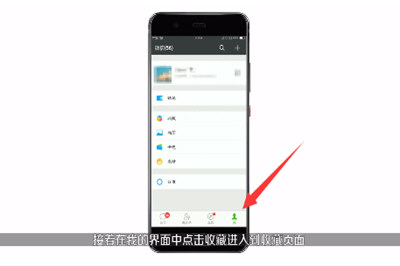
3、再找到“收藏”栏目,点击收藏,如下图。
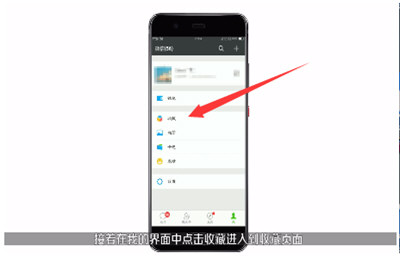
4、点击右上角“加号图标”,如下图。
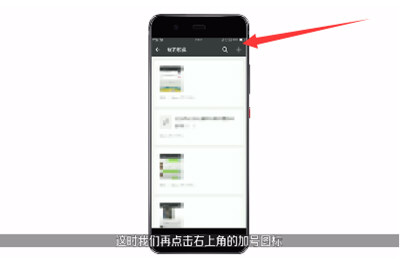
5、进入笔记编辑栏,如下图。

6、点击“相册”,如下图。
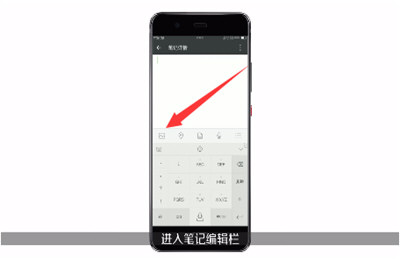
7、勾选已经保存好的聊天记录截屏图片,勾选好之后点击完成,如下图。

8、返回笔记编辑界面,点击右上角三个点图标,如下图。
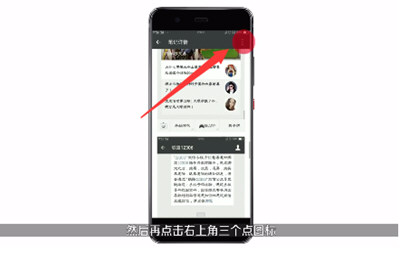
9、在弹出的选项中点击保存为图片即可生成长截图,如下图。
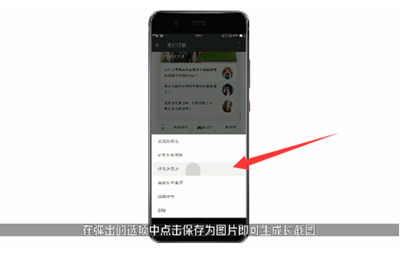
按照上文讲解的微信APP在苹果手机中截长图的具体操作步骤,你们自己也赶快去试试吧!
标签:
微信
相关文章:
排行榜

 网公网安备
网公网安备